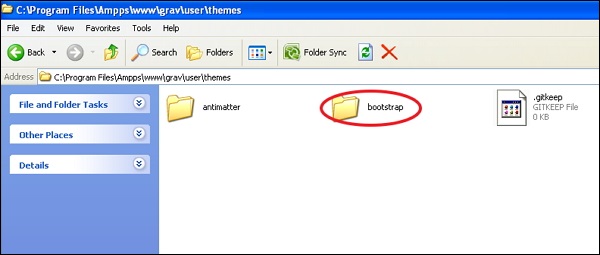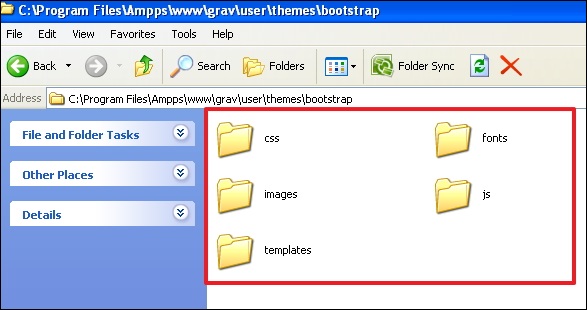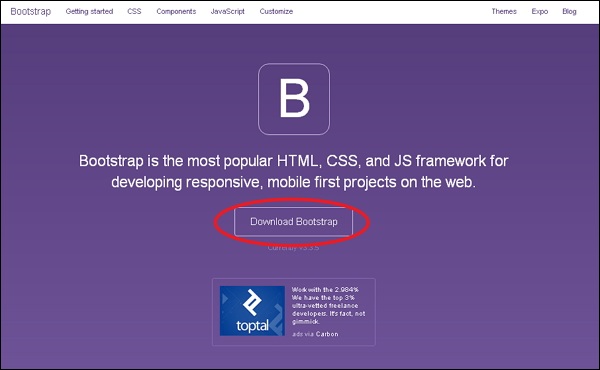В этой главе давайте создадим тему Grav, чтобы понять концепцию.
антивещество
При установке базового пакета Grav устанавливается тема Antimatter по умолчанию, в которой используется Nucleus (простой базовый набор стилей CSS). Nucleus — это легкий CSS-фреймворк, содержащий основные стили CSS и разметку HTML, которые придают уникальный внешний вид.
начальная загрузка
Давайте создадим тему, которая использует популярный фреймворк Bootstrap . Bootstrap — это популярная платформа HTML, CSS и JS с открытым исходным кодом, позволяющая быстрее и проще создавать интерфейсные веб-разработки.
Следующие шаги описывают создание темы —
Шаг 1: Настройка базовой темы
Как мы изучали в главе « Основы темы», в теме Grav есть несколько ключевых элементов, которые необходимо соблюдать, чтобы создать новую тему.
-
После установки базового пакета Grav создайте папку с именем bootstrap в папке user / themes, как показано ниже.
После установки базового пакета Grav создайте папку с именем bootstrap в папке user / themes, как показано ниже.
-
Внутри папки user / themes / bootstrap создайте css /, fonts /, images /, js / и templates /, как показано ниже.
Внутри папки user / themes / bootstrap создайте css /, fonts /, images /, js / и templates /, как показано ниже.
-
Создайте файл темы с именем bootstrap.php в вашей папке user / themes / bootstrap и вставьте в него следующее содержимое.
Создайте файл темы с именем bootstrap.php в вашей папке user / themes / bootstrap и вставьте в него следующее содержимое.
<?php namespace Grav\Theme; use Grav\Common\Theme; class Bootstrap extends Theme {}
-
Теперь создайте файл конфигурации темы bootstrap.yaml в папке themes / bootstrap и запишите в него следующее содержимое.
Теперь создайте файл конфигурации темы bootstrap.yaml в папке themes / bootstrap и запишите в него следующее содержимое.
enable: true
-
Мы пропустим папку с чертежами, поскольку у нас нет параметров конфигурации, и мы будем использовать обычный CSS для этой главы.
Мы пропустим папку с чертежами, поскольку у нас нет параметров конфигурации, и мы будем использовать обычный CSS для этой главы.
Шаг 2: Добавить Bootstrap
Чтобы создать тему начальной загрузки, вы должны включить в нее Bootstrap. Поэтому вам нужно скачать последнюю версию Bootstrap, нажав на эту ссылку, как показано ниже.
Разархивируйте пакет, и вы увидите три папки, а именно: css, fonts и js. Теперь скопируйте содержимое этих 3 папок в папки с одинаковыми именами в user / themes / bootstrap, которые были созданы ранее.
Шаг 3: Базовый шаблон
Как мы изучали в предыдущей главе, содержимое хранится в файле default.md, который инструктирует Grav искать шаблон рендеринга с именем default.html.twig . Этот файл включает в себя все, что вам нужно для отображения страницы.
Существует лучшее решение, использующее тег Twig Extends, который позволяет определять базовый макет с блоками . Это позволит шаблону веточки расширить базовый шаблон и предоставить определения для блоков, определенных в базе.
Выполните следующие шаги, чтобы создать простой базовый шаблон Bootstrap —
-
Создайте папку с именем partials в папке user / themes / bootstrap / templates . Это используется для хранения нашего базового шаблона.
-
В папке partials создайте файл base.html.twig со следующим содержимым.
Создайте папку с именем partials в папке user / themes / bootstrap / templates . Это используется для хранения нашего базового шаблона.
В папке partials создайте файл base.html.twig со следующим содержимым.
<!DOCTYPE html>
<html lang = "en">
<head>
{% block head %}
<meta charset = "utf-8">
<meta http-equiv = "X-UA-Compatible" content = "IE = edge">
<meta name = "viewport" content = "width = device-width, initial-scale = 1">
{% if header.description %}
<meta name = "description" content = "{{ header.description }}">
{% else %}
<meta name = "description" content = "{{ site.description }}">
{% endif %}
{% if header.robots %}
<meta name = "robots" content = "{{ header.robots }}">
{% endif %}
<link rel = "icon" type = "image/png" href="{{ theme_url }}/images/favicon.png">
<title>{% if header.title %}{{ header.title }} | {% endif %}{{ site.title }}</title>
{% block stylesheets %}
{# Bootstrap core CSS #}
{% do assets.add('theme://css/bootstrap.min.css',101) %}
{# Custom styles for this theme #}
{% do assets.add('theme://css/bootstrap-custom.css',100) %}
{{ assets.css() }}
{% endblock %}
{% block javascripts %}
{% do assets.add('https://ajax.googleapis.com/ajax/libs/jquery/1.11.1/jquery.min.js', 101) %}
{% do assets.add('theme://js/bootstrap.min.js') %}
{% if browser.getBrowser == 'msie' and browser.getVersion >= 8 and browser.getVersion <= 9 %}
{% do assets.add('https://oss.maxcdn.com/html5shiv/3.7.2/html5shiv.min.js') %}
{% do assets.add('https://oss.maxcdn.com/respond/1.4.2/respond.min.js') %}
{% endif %}
{{ assets.js() }}
{% endblock %}
{% endblock head %}
</head>
<body>
{# include the header + navigation #}
{% include 'partials/header.html.twig' %}
<div class = "container">
{% block content %}{% endblock %}
</div>
<div class = "footer">
<div class = "container">
<p class = "text-muted">Bootstrap Theme for <a href = "http://getgrav.org">Grav</a></p>
</div>
</div>
</body>
{% block bottom %}{% endblock %}
</html>
Шаг 4: сломать его
Давайте посмотрим, как работает код в файле base.html.twig, как показано ниже.
-
Синтаксис {% block head%} {% endblock head%} используется для определения области в базовом шаблоне Twig. Головка внутри {% endblock head%} является необязательной.
-
Оператор if проверяет, установлено ли мета-описание в заголовках страниц или нет. Если не установлен, то шаблон должен отображаться с использованием site.description, как определено в файле user / config / site.yaml .
-
Путь к текущей теме определяется переменной theme_url .
-
Синтаксис {% do assets.add (‘theme: //css/bootstrap.min.css’,101)%} используется для использования диспетчера активов . Theme: // представляет текущий путь к теме, а 101 представляет порядок, в котором более высокое значение идет первым, за которым следует более низкое значение. Мы также можем предоставить ссылки на CDN явно как —
Синтаксис {% block head%} {% endblock head%} используется для определения области в базовом шаблоне Twig. Головка внутри {% endblock head%} является необязательной.
Оператор if проверяет, установлено ли мета-описание в заголовках страниц или нет. Если не установлен, то шаблон должен отображаться с использованием site.description, как определено в файле user / config / site.yaml .
Путь к текущей теме определяется переменной theme_url .
Синтаксис {% do assets.add (‘theme: //css/bootstrap.min.css’,101)%} используется для использования диспетчера активов . Theme: // представляет текущий путь к теме, а 101 представляет порядок, в котором более высокое значение идет первым, за которым следует более низкое значение. Мы также можем предоставить ссылки на CDN явно как —
{% do assets.addCss('http://fonts.googleapis.com/css?family = Open + Sans') %}
или же,
{% do assets.addJs(' https://ajax.googleapis.com/ajax/libs/jquery/1.11.3/jquery.min.js') %}
-
Все теги JavaScript и теги ссылок CSS отображаются шаблоном при выполнении вызова {{assets.css ()}} или {{assets.js ()}} соответственно.
-
Синтаксис {# … #} используется для написания комментариев в Twig.
-
Для включения другого шаблона Twig используется тег {% include ‘partials / header.html.twig’%} .
-
Содержимое шаблона предоставляется тегом {% block content%} {% endblock%} .
-
Чтобы добавить пользовательскую инициализацию JavaScript или аналитические коды, тег {% block bottom%} {% endblock%} используется в качестве заполнителя для шаблонов.
Все теги JavaScript и теги ссылок CSS отображаются шаблоном при выполнении вызова {{assets.css ()}} или {{assets.js ()}} соответственно.
Синтаксис {# … #} используется для написания комментариев в Twig.
Для включения другого шаблона Twig используется тег {% include ‘partials / header.html.twig’%} .
Содержимое шаблона предоставляется тегом {% block content%} {% endblock%} .
Чтобы добавить пользовательскую инициализацию JavaScript или аналитические коды, тег {% block bottom%} {% endblock%} используется в качестве заполнителя для шаблонов.
Шаг 5: Шаблон заголовка
Когда выполняется {% include ‘partials / header.html.twig’%} , механизм рендеринга Twig ищет шаблон Twig. Поэтому создайте файл шаблона header.html.twig в папке user / themes / bootstrap / templates / partials со следующим содержимым.
<nav class = "navbar navbar-default navbar-inverse navbar-static-top" role = "navigation">
<div class = "container">
<div class = "navbar-header">
<button type = "button" class = "navbar-toggle"
data-toggle = "collapse" data-target = ".navbar-collapse">
<span class = "sr-only">Toggle navigation</span>
<span class = "icon-bar"></span>
<span class = "icon-bar"></span>
<span class = "icon-bar"></span>
</button>
<a class = "navbar-brand" href = "#">Grav</a>
</div>
<div class = "navbar-collapse collapse">
<ul class = "nav navbar-nav navbar-right">
{% for page in pages.children %}
{% if page.visible %}
{% set current_page = (page.active or page.activeChild) ? 'active' : '' %}
<li class = "{{ current_page }}"><a href = "{{ page.url }}">{{ page.menu }}</a></li>
{% endif %}
{% endfor %}
</ul>
</div>
</div>
</nav>
Приведенный выше код создает панель навигации и автоматически отображает все пункты меню при создании новой страницы в папке user / pages .
Шаг 6 — Шаблон по умолчанию
Каждый элемент содержимого имеет определенное имя файла, например default.md, которое инструктирует Grav искать файл шаблона с именем default.html.twig . Теперь давайте создадим файл default.html.twig в вашей папке user / themes / bootstrap / templates / со следующим содержимым.
{% extends 'partials/base.html.twig' %}
{% block content %}
{{ page.content }}
{% endblock %}
Приведенный выше файл default.html.twig расширяет partials / base.html.twig и указывает базовому шаблону использовать {{page.content}} для блока контента .
Шаг 7: Тема CSS
В файле partials / base.html.twig мы ссылались на пользовательскую тему css с помощью assets.add (‘theme: //css/bootstrap-custom.css’,100) , в которой хранится любой пользовательский CSS, используемый на вашем сайте.
Теперь давайте создадим файл bootstrap-custom.css в папке user / themes / bootstrap / css со следующим содержимым:
/* Restrict the width */
.container {
width: auto;
max-width: 960px;
padding: 0 12px;
}
/* Place footer text center */
.container .text-muted {
margin: 18px 0;
text-align: center;
}
/* Sticky footer styles
-------------------------------------------------- */
html {
position: relative;
min-height: 80%;
}
body {
/* Margin bottom by footer height */
margin-bottom: 60px;
}
.footer {
position: absolute;
bottom: 0;
width: 100%;
/* Set the fixed height of the footer here */
height: 50px;
background-color: #dcdcdc;
}
/* Typography */
/* Tables */
table {
width: 100%;
border: 1px solid #f0f0f0;
margin: 30px 0;
}
th {
font-weight: bold;
background: #f9f9f9;
padding: 5px;
}
td {
padding: 5px;
border: 1px solid #f0f0f0;
}
/* Notice Styles */
blockquote {
padding: 0 0 0 20px !important;
font-size: 16px;
color: #666;
}
blockquote > blockquote > blockquote {
margin: 0;
}
blockquote > blockquote > blockquote p {
padding: 15px;
display: block;
margin-top: 0rem;
margin-bottom: 0rem;
border: 1px solid #f0f0f0;
}
blockquote > blockquote > blockquote > p {
/* Yellow */
margin-left: -75px;
color: #8a6d3b;
background-color: #fcf8e3;
border-color: #faebcc;
}
blockquote > blockquote > blockquote > blockquote > p {
/* Red */
margin-left: -100px;
color: #a94442;
background-color: #f2dede;
border-color: #ebccd1;
}
blockquote > blockquote > blockquote > blockquote > blockquote > p {
/* Blue */
margin-left: -125px;
color: #31708f;
background-color: #d9edf7;
border-color: #bce8f1;
}
blockquote > blockquote > blockquote > blockquote > blockquote > blockquote > p {
/* Green */
margin-left: -150px;
color: #3c763d;
background-color: #dff0d8;
border-color: #d6e9c6;
}
Шаг 8: Тестирование
Измените тему по умолчанию с новой темой начальной загрузки . Откройте файл user / config / system.yaml и отредактируйте строку, которая содержит —
pages: themes: antimatter
и измените приведенный выше код на —
pages: theme: bootstrap
Теперь перезагрузите ваш сайт Grav, и вы увидите недавно установленную тему, как показано ниже.